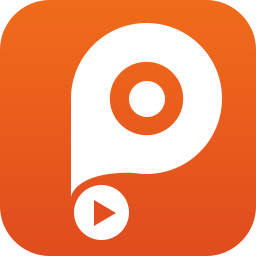
Tipard PPT to Video Converter(PPT转换视频)
v1.1.18 免费版- 软件大小:169 MB
- 软件语言:英文
- 更新时间:2024-09-21
- 软件类型:国外软件 / 视频转换
- 运行环境:WinXP, Win7, Win8, Win10, WinAll
- 软件授权:免费软件
- 官方主页:https://www.tipard.com
- 软件等级 :
- 介绍说明
- 下载地址
- 精品推荐
- 相关软件
- 网友评论
Tipard PPT to Video Converter功能简单,可以将PPT类型的幻灯片直接转换为视频文件,以后就可以在视频软件上播放PPT幻灯片,powerpoint软件可以设计动画类型的幻灯片,进入播放模式就可以自动切换下一页内容,就像是播放动画一样,如果你有PPT动画,可以直接通过这款软件将其转换为视频格式,例如保存为AVI视频,保存为MP4视频,按照软件的引导步骤添加PPT幻灯片就可以选择新格式转换,也可以刻录到DVD光盘,需要的朋友可以下载体验。

软件功能
Tipard PPT to Video/DVD Converter 是最好的 PowerPoint 转换程序,它使您能够根据需要将 PowerPoint 文件转换为视频或 DVD。
使用该软件,您可以将下载或存储的PowerPoint幻灯片转换为视频/ DVD / ISO文件,以便在YouTube或其他视频共享网站上共享,制作教程指南或其他目的。
PPT软件还提供多种视频/ DVD设置,供您个性化将PowerPoint转换为视频/ DVD / ISO。
可以输出高清视频:DivX 高清视频 (*.avi)、高清 ASF 视频 (*.asf)、高清 AVI 视频 (*.avi)、高清 H.264/MPEG-4 AVC 视频 (*.mp4)、高清 MKV 视频格式 (*.mkv)、高清 MOV 视频 (*.mov)、高清 MPEG-4 TS 视频 (*.ts)、高清 MPEG-4 视频 (*.mp4)、高清 VOB 视频 (*.vob)、高清 WMV 视频 (*.wmv)、MPEG2-PS 高清视频 (*.mpg)、MPEG2-TS 高清视频 (*.ts)、H.264 高清视频 (*.mp4)、 高清 MP4 视频 (*.mp4)、Flash 高清视频格式 (*.f4v)
支持的DVD类型:DVD-5(4.5G), DVD-9(8.5G), DVD-R, DVD+R, DVD-RW, DVD+RW, DVD+R DL, DVD-R DL, DVD Foloder, ISO文件.
软件特色
1、Tipard PPT to Video Converter可以帮助用户轻松转换视频
2、可以将动画PPT直接转换为MP4,方便在更多设备播放PPT
3、通过转换为视频,以后查看PPT就不需要借助PowerPoint
4、兼容多个版本的PowerPoint软件,可以设置自动转换,可以设置高级转换
5、设置DVD刻录参数,可以设置电视标准和纵横比。
6、支持菜单设置功能,可以为制作DVD添加菜单样式,可以设置背景,可以设置音乐
使用方法
1、将Tipard PPT to Video Converter软件直接安装到电脑
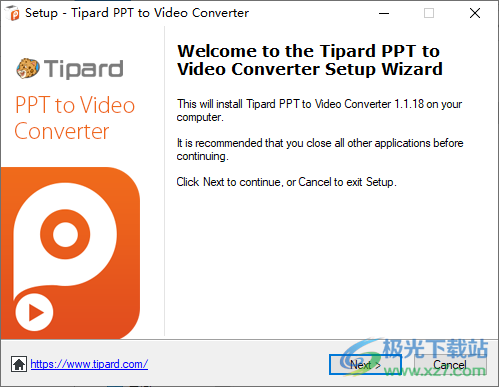
2、如图所示,提示软件的安装进度条,等待软件安装结束
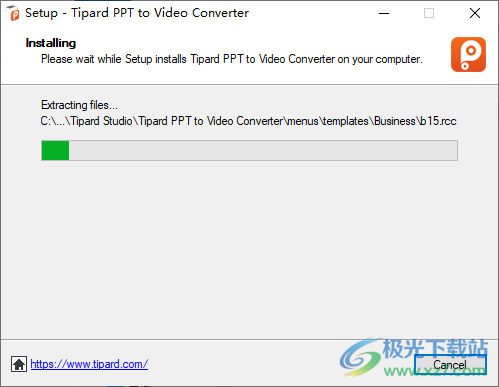
3、将补丁Patch.exe复制到软件的安装地址,点击patch按钮激活,复制补丁PYG.dll、winmm.dll到软件安装地址保存
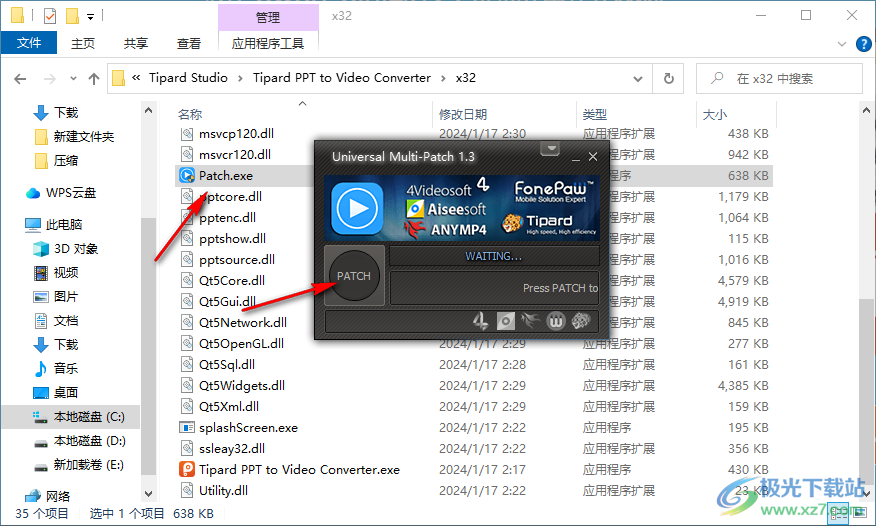
4、格式转换功能,可以在软件选择刻录到DVD,可以选择转换为视频
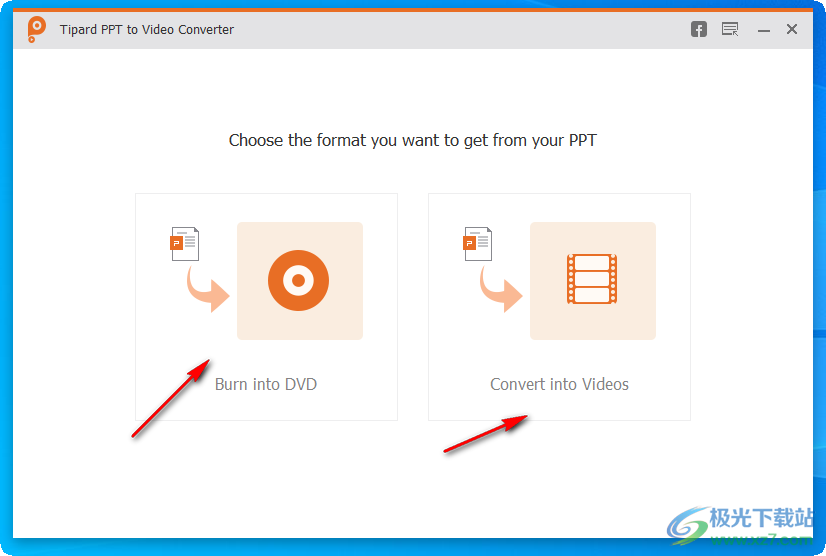
5、如图所示,这里是添加文件的界面, 选择刻录DVD,添加多个PPT到软件上转换
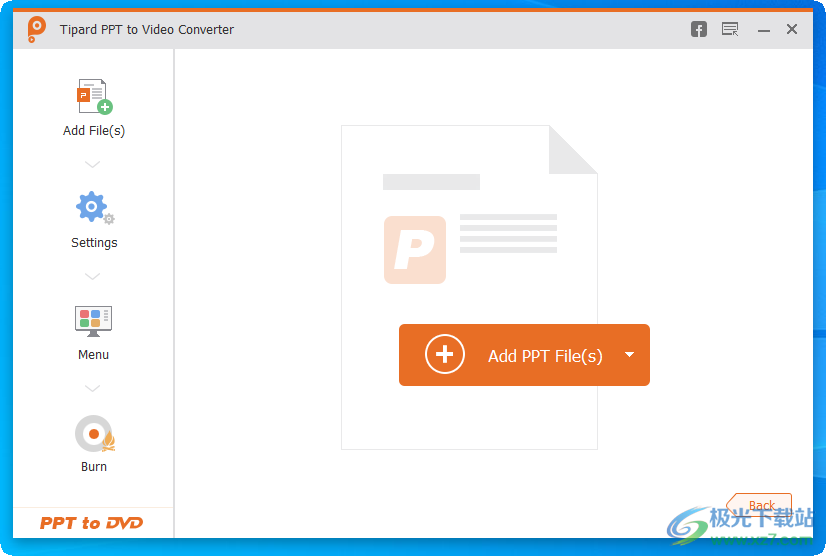
6、可以在软件左侧设置刻录DVD的参数,可以设置DVD类型,设置DVD菜单,最后点击BURN
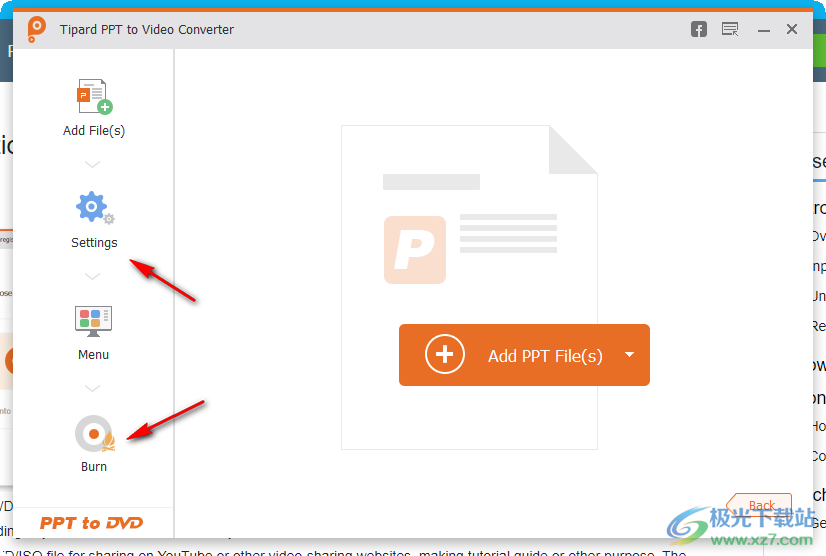
7、转换视频功能,添加PPT,设置输出的格式,点击convert就可以执行转换
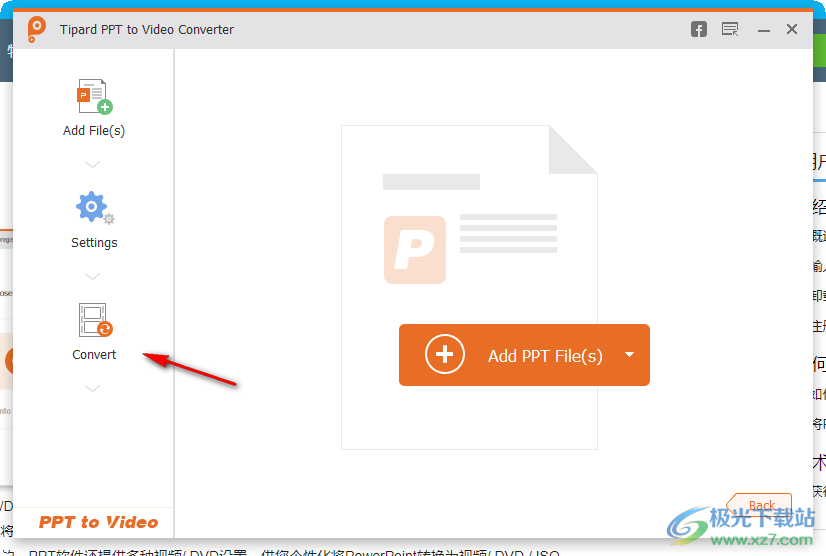
8、需要查看其他的操作可以点击Online Help打开官方的帮助界面
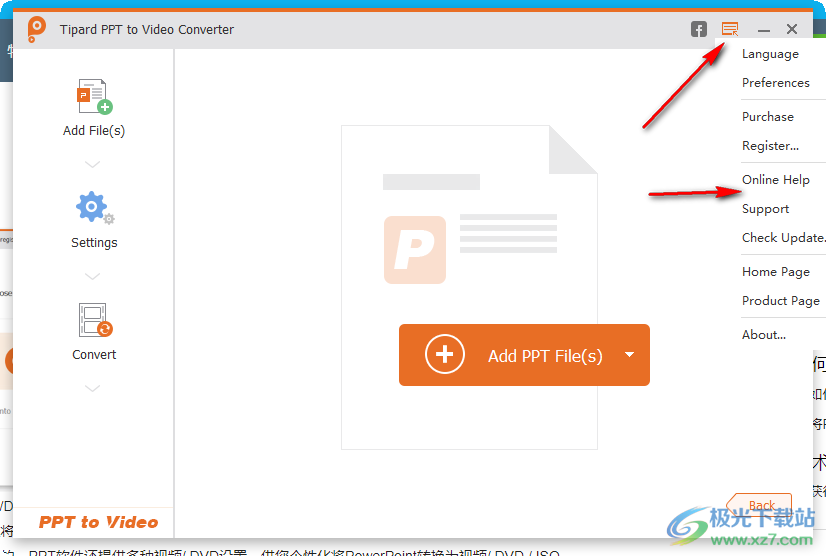
官方教程
如何将PowerPoint转换为DVD光盘/ ISO文件
步骤 1。启动PowerPoint到DVD转换器
选择“刻录到DVD”选项并启动PowerPoint到DVD转换器。
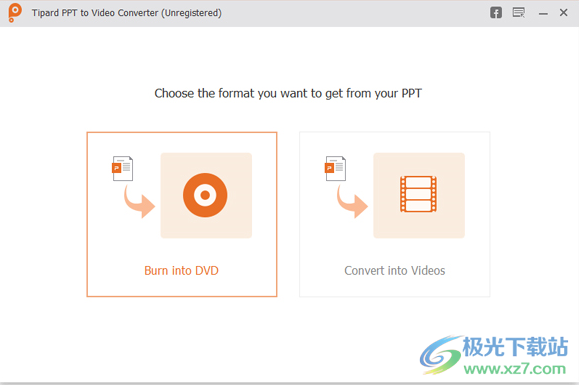
第2步。导入 PowerPoint 文件
单击“添加 PPT 文件”按钮并输入一个或多个 PowerPoint 文档。

第 3 步。进行 DVD 设置
当您准备好将 PPT 演示文稿制作成 DVD 时,您需要个性化一些 DVD 设置。
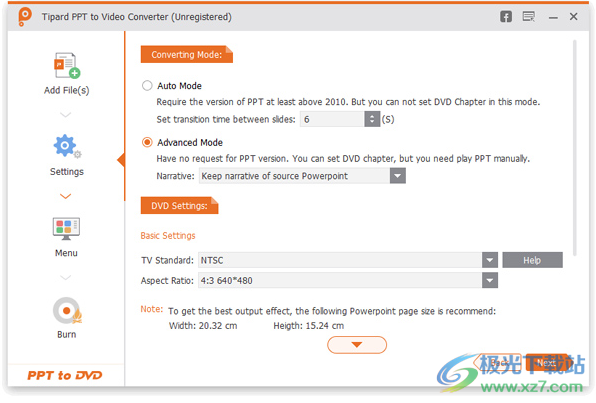
转换模式
对 PowerPoint 文件进行手动或自动设置。
DVD设置:
DVD设置使您能够设置电视标准和纵横比。
菜单:这里有一些模板背景图像选项供您选择形式。您也可以为PowerPoint文档添加背景音乐。
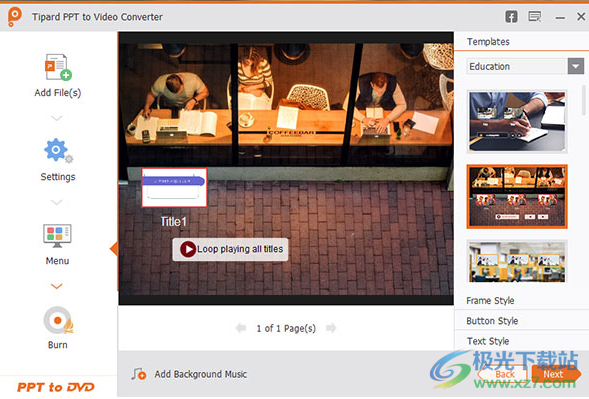
第 4 步。将PowerPoint转换为DVD
最后,单击“开始”并将PowerPoint转换为DVD / ISO。

下载地址
- Pc版
Tipard PPT to Video Converter(PPT转换视频) v1.1.18
本类排名
- 1 格式工厂Format Factory4.5.0.0 官方安装版
- 2 M3U8 Generator(M3U8 视频生成工具)v7.0.6 官方版
- 3 Freemake Video Converter(视频转换器)v4.1.13.153
- 4 格式工厂免安装版v5.8.0
- 5 vr视频转换器电脑版(ifun video converter)v1.0.2 官方版
- 6 Vidmore Video Converter(视频格式转换器)v1.3.10
- 7 HitPaw Photo Enhancer(图片增强)v2.1
- 8 Vidmore Blu-ray Monster(DVD翻录转换)v1.0.10
- 9 奇客视频转换器v3.7.11 官方版
- 10 Vidmore Video Enhancer(视频增强软件)v1.0.12
本类推荐
装机必备
换一批- 聊天
- qq电脑版
- 微信电脑版
- yy语音
- skype
- 视频
- 腾讯视频
- 爱奇艺
- 优酷视频
- 芒果tv
- 剪辑
- 爱剪辑
- 剪映
- 会声会影
- adobe premiere
- 音乐
- qq音乐
- 网易云音乐
- 酷狗音乐
- 酷我音乐
- 浏览器
- 360浏览器
- 谷歌浏览器
- 火狐浏览器
- ie浏览器
- 办公
- 钉钉
- 企业微信
- wps
- office
- 输入法
- 搜狗输入法
- qq输入法
- 五笔输入法
- 讯飞输入法
- 压缩
- 360压缩
- winrar
- winzip
- 7z解压软件
- 翻译
- 谷歌翻译
- 百度翻译
- 金山翻译
- 英译汉软件
- 杀毒
- 360杀毒
- 360安全卫士
- 火绒软件
- 腾讯电脑管家
- p图
- 美图秀秀
- photoshop
- 光影魔术手
- lightroom
- 编程
- python
- c语言软件
- java开发工具
- vc6.0
- 网盘
- 百度网盘
- 阿里云盘
- 115网盘
- 天翼云盘
- 下载
- 迅雷
- qq旋风
- 电驴
- utorrent
- 证券
- 华泰证券
- 广发证券
- 方正证券
- 西南证券
- 邮箱
- qq邮箱
- outlook
- 阿里邮箱
- icloud
- 驱动
- 驱动精灵
- 驱动人生
- 网卡驱动
- 打印机驱动
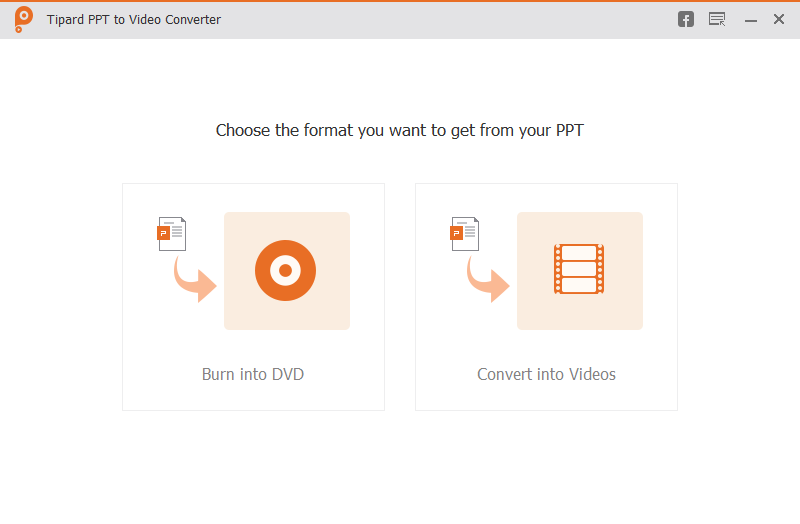



































网友评论